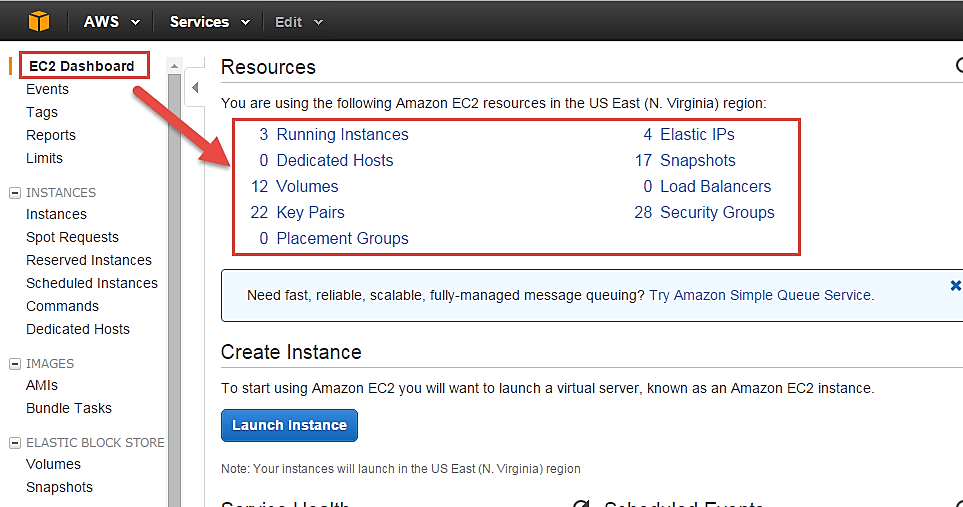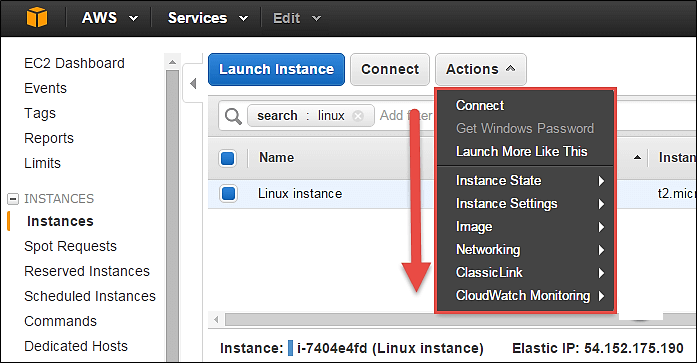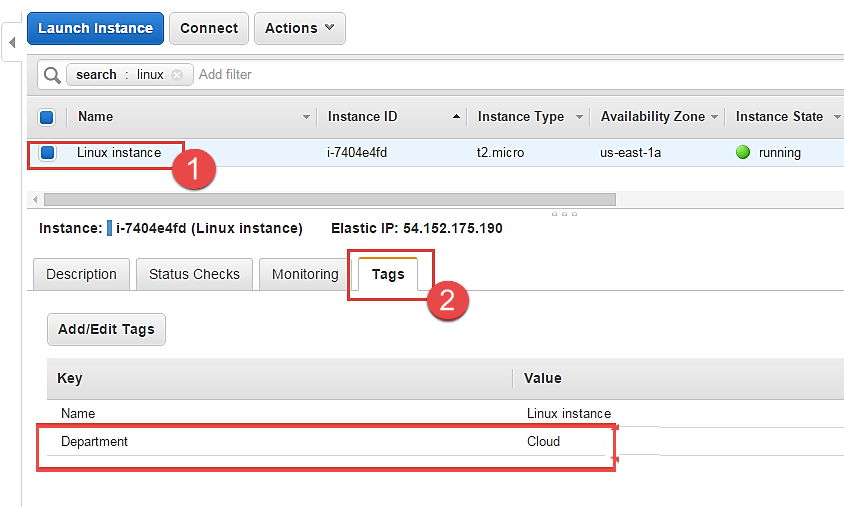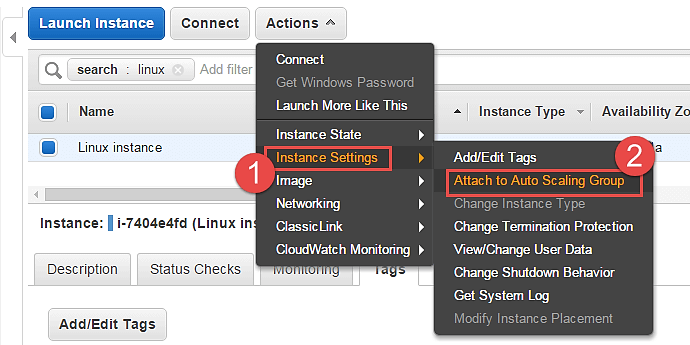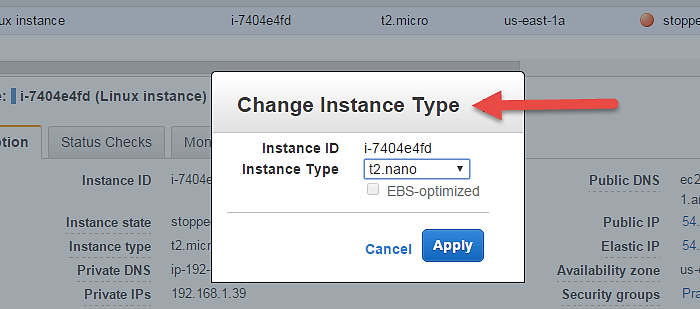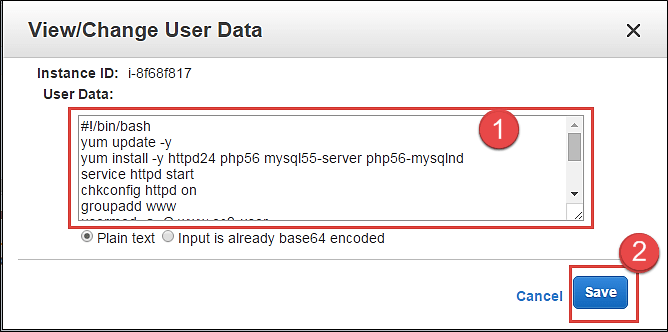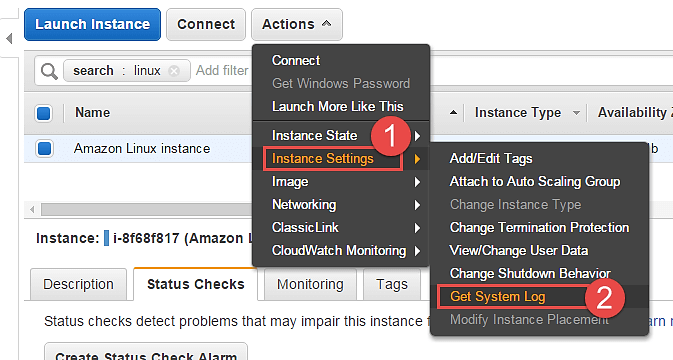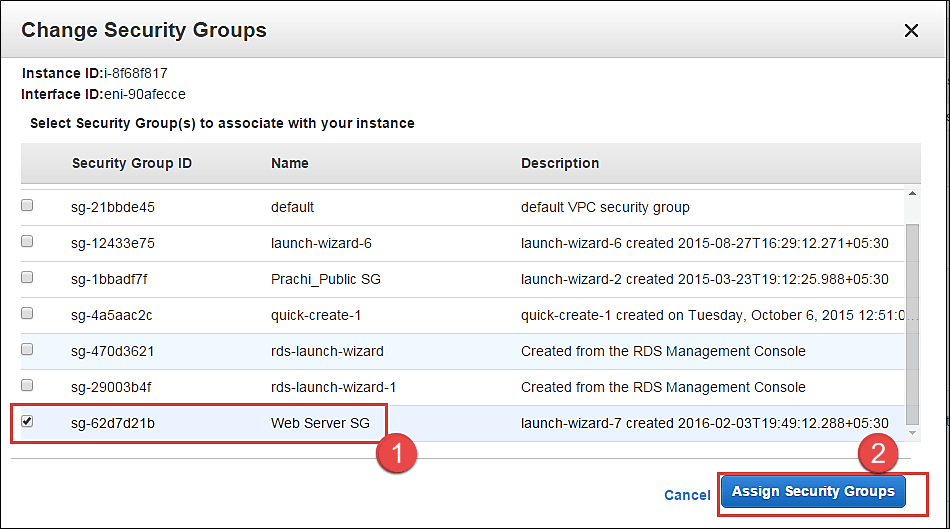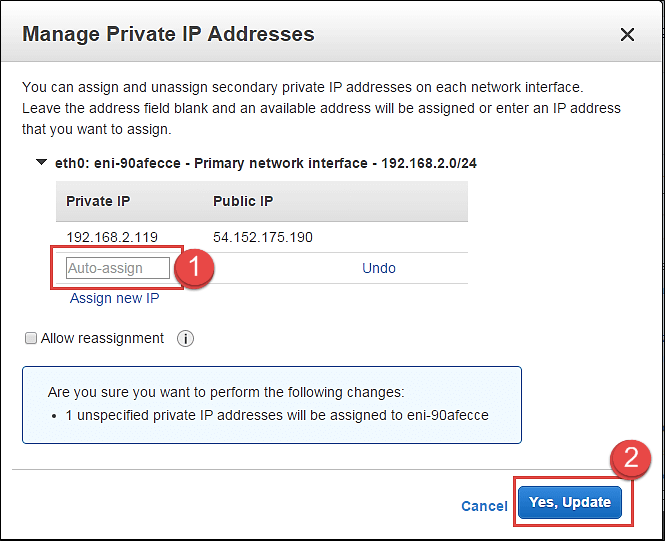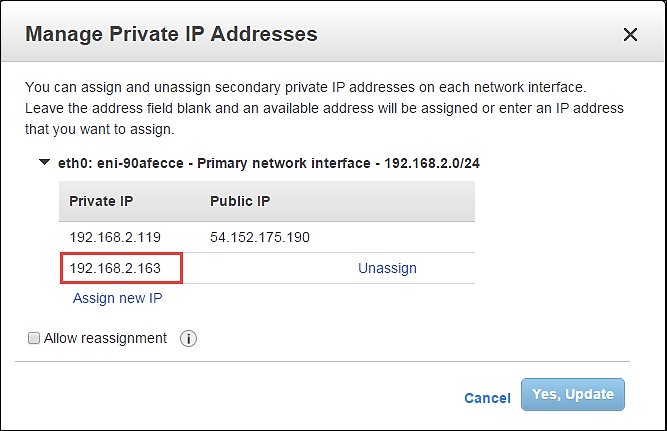Hoe u het instancetype en de beveiligingsgroep van EC2 in AWS kunt wijzigen
EC2 staat voor Elastic Compute Cloud. Het is het computerserviceaanbod uit het IaaS-gebied (Infrastructure as a Service) van AWS.
Zodra een EC2-instantie is ingericht, is het erg handig om veel van de configuratieparameters van de instanties bij te werken/aan te passen met behulp van de AWS Management Console.
Laten we ze allemaal eens bekijken.
Inloggen en toegang tot AWS-services
Stap 1) In deze stap gaat u het doen
- Log in op uw AWS-account en ga naar het tabblad AWS Services in de linkerbovenhoek.
- Hier ziet u alle AWS-services gecategoriseerd volgens hun gebied, namelijk Compute, Storage, Database, etc. Om een EC2-instantie te maken, moeten we Computeà EC2 kiezen zoals in de volgende stap.
Open alle services en klik op EC2 onder Compute services. Hiermee wordt het dashboard van EC2 gelanceerd.
Hier is het EC2-dashboard. Hier krijgt u alle informatie over de actieve AWS EC2-bronnen.
Stap 2) Kies in de rechterbovenhoek van het EC2-dashboard de AWS-regio waarin u de EC2-server wilt inrichten.
Hier selecteren we N. Virginia. AWS biedt 10 regio's over de hele wereld.
Stap 3) Zodra de gewenste regio is geselecteerd, keert u terug naar het EC2 Dashboard.
Controleer de wijzigingsparameters
Stap 1) Selecteer op het EC2 Dashboard de instantie waarvan u de configuratieparameters wilt wijzigen en klik op de knop “Acties” zoals hieronder weergegeven.
Stap 2) Terwijl u op de knop klikt, toont de vervolgkeuzelijst ons alle gebieden waar we de instantiekenmerken kunnen wijzigen.
Bekijk de verbindingsgegevens
De onderstaande verbindingsoptie laat ons zien hoe we verbinding kunnen maken met een EC2-instantie.
Stap 1) Klik op de optie 'Verbinden'.
U kunt ervoor kiezen om verbinding te maken met een zelfstandige SSH-client of een Java cliënt. U krijgt stapsgewijs te zien hoe u verbinding kunt maken met uw instance.
Voor deze tutorial kunnen we de verbindingsmethoden zien voor a Linux aanleg.
Start meerdere exemplaren met dezelfde configuratie
Als u één enkele EC2-instantie heeft met een bepaalde configuratie, en u wilt snel een andere instantie starten met een implementatie met één klik, dan helpt de optie 'Launch More Like This' ons daarbij.
Stap 1) Klik op 'Meer zoals dit starten'.
U wordt direct doorgestuurd naar de pagina met details over de instantie van de lanceringsinstantie. Hier kunnen we alle details nogmaals verifiëren.
Stap 2) Klik op de pagina met details van het beoordelingsexemplaar op de knop 'Starten'.
Stap 3) In dit venster,
- Selecteer een bestaand sleutelpaar
- Klik op 'Startinstantie'.
De voortgang van de lancering van de instantie kunt u hieronder zien.
Hieronder kunt u zien dat een nieuw exemplaar zich in de status 'in behandeling' bevindt voordat het wordt gemaakt.
U kunt zien dat de nieuwe instantie ook dezelfde tag heeft.
Wijzig de exemplaarstatus
U kunt de exemplaarstatus met één klik direct vanuit de Management Console wijzigen.
Stap 1) Klik in deze stap onder acties op 'Instance State'.
- Stoppen – u kunt het actieve exemplaar stoppen
- Opnieuw opstarten – u kunt de instantie opnieuw opstarten
- Beëindigen – u kunt de instantie permanent verwijderen
Wijzig instantie-instellingen
Hier kunt u veel instantie-instellingen wijzigen, zoals beveiligingsgroepen, beëindigingsbeveiliging, enz.
Laten we ze allemaal in detail bekijken.
Labels maken
Tags toevoegen/bewerken – U kunt de tags die aan de instantie zijn toegewezen, toevoegen of bewerken. Tagging maakt het voor de bedrijfseigenaar van het AWS-account gemakkelijker om de instanties bij te houden, vooral als er meerdere omgevingen zijn.
AWS-beheerders moeten elke instantie een tag toewijzen op basis van de segregatie, bijvoorbeeld: alle instanties in de productieomgeving taggen als 'Prod' of de instanties die tot een afdeling behoren, taggen met de afdelingsinitialen enz. Tagging is een zeer effectieve methode om de kosten bij te houden ook van de exemplaren.
Laten we eens kijken hoe u tags kunt wijzigen
Stap 1) In deze stap,
Stap 2) Een tag is slechts een sleutel-waardepaar.
- Daarom hebben we een nieuwe tag toegewezen als Afdeling en de waarde ervan toegevoegd als Cloud.
- Klik op Opslaan
Stap 3) Keer terug naar het EC2 Dashboard en
- Selecteer uw exemplaar opnieuw
- Selecteer het tabblad 'Tags'
Merk op dat de nieuwe tag als “Afdeling” met waarde als Cloud onder Tags is verschenen.
Koppelen aan groep voor automatisch schalen
Een EC2-instantie kan direct aan een Auto Scaling Group worden gekoppeld.
Stap 1) In deze stap doen we het volgende
- Klik op 'Instance-instellingen'
- Klik op 'Koppelen aan groep voor automatisch schalen.'
Stap 2) In deze stap,
- Koppel een exemplaar aan een bestaande AS-groep. In deze stap kunt u ook een nieuwe AS-groep aanmaken.
- Selecteer een AS-groep uit de lijst met reeds bestaande groepen.
- Klik op 'Bijvoegen'.
Met deze actie wordt uw exemplaar gekoppeld aan een groep voor automatisch schalen in uw omgeving.
Hoe u het exemplaartype in AWS kunt wijzigen
U kunt het exemplaartype van uw exemplaar wijzigen als u een hogere configuratie-instantie wenst volgens uw toepassingsvereisten. Dit kan worden gedaan om uw exemplaar verticaal te schalen en u te voorzien van meer reken-/geheugencapaciteit.
Laten we eens kijken hoe dit te doen.
U kunt een exemplaartype niet wijzigen als het een actieve server is. U moet het stoppen voordat u dit doet.
Stap 1) Ga naar 'Instance State'.
Klik op 'Stoppen'. Hierdoor wordt de instantie gestopt.
Houd er rekening mee dat de instantiestatus zich nu in de stopmodus bevindt op het EC2 Dashboard. U wijzigt nu een exemplaartype.
Stap 2) Ga naar 'Instance-instellingen'.
Klik op 'Instancetype wijzigen'
Stap 3) Controleer pop-up.
Er verschijnt een pop-up Wijzig exemplaartype.
Stap 4) Selecteer exemplaartype.
U kunt kiezen uit een reeks beschikbare EC2-instantietypen. Voor deze tutorial veranderen we het alleen ter demonstratie in t2.nano.
Stap 5) Selecteer t2.nano.
Selecteer t2.nano en klik op 'Toepassen'.
Stap 6) Open het EC2-dashboard.
U ziet op het EC2 Dashboard dat uw exemplaartype automatisch is gewijzigd in het genoemde type.
U kunt nu uw instance starten en de bewerkingen daarop voortzetten. Er zullen geen wijzigingen zijn in andere configuratieparameters en ook uw bestaande installaties op de server blijven intact.
Schakel beëindigingsbeveiliging in
Voor een instance moet altijd de beëindigingsbeveiliging zijn ingeschakeld, vooral op productieservers. Dit zorgt ervoor dat uw EC2-instantie niet per ongeluk wordt beëindigd.
AWS voegt een extra beveiligingsniveau toe voor het geval u per ongeluk op de optie voor het beëindigen van de instantie klikt.
Laten we eens kijken hoe u de beëindigingsbeveiliging kunt inschakelen.
Stap 1) In deze stap,
- Ga naar 'Instance-instellingen'.
- Klik op 'Beëindigingsbescherming wijzigen'.
Stap 2) Merk op dat de huidige instelling op onze instantie is uitgeschakeld. Klik op “Ja, inschakelen”.
Hierdoor is beëindigingsbescherming op onze instantie ingeschakeld. We zullen controleren of onze instantie wordt verwijderd wanneer we op Beëindigen klikken.
Stap 3) In deze stap,
- Selecteer de optie 'Instance State' en vervolgens
- Klik op 'Beëindigen'.
AWS zal u onmiddellijk laten weten dat de EC2-instantie “beëindigingsbescherming ingeschakeld” heeft en dat u deze niet kunt verwijderen. De onderstaande knop 'Beëindigen' is uitgeschakeld.
Wijzig gebruikersgegevens
Wanneer u een nieuwe EC2-instantie start, heeft u de mogelijkheid om gebruikersgegevens door te geven aan een instantie om taken tijdens het opstarten automatisch uit te voeren, bijvoorbeeld algemene configuratietaken, init-scripts, enz.
U kunt de gebruikersgegevens doorgeven in de vorm van shellscripts of cloud-init-richtlijnen. Dit kan platte tekst zijn, als bestand of als base64-gecodeerde tekst voor API-aanroepen.
Hier zullen we zien hoe we deze scripts kunnen bewerken.
U moet de instantie eerst stoppen. U kunt de gebruikersgegevens van de instantie niet bewerken als deze actief is. Voer de onderstaande stappen uit op een gestopt exemplaar.
Stap 1) In deze stap doet u het volgende:
- Ga naar 'Instance-instellingen'.
- Klik op 'Gebruikersgegevens bekijken/wijzigen'.
Voor demonstratiedoeleinden hebben we hier een shellscript dat de LAMP-stack op de server installeert.
Stap 2) In deze stap,
- Bekijk/wijzig uw gebruikersgegevensveld.
- Klik op het tabblad “Opslaan”.
Verander het afsluitgedrag
Als u ooit per ongeluk de instantie via de OS-console hebt afgesloten, wilt u niet dat AWS EC2 de instantie daadwerkelijk beëindigt.
Daarvoor kunnen we het afsluitgedrag instellen als 'Stop' in plaats van 'Terminate'. Andersom kunnen wij ook als de aanvraagvereiste zo is.
Laten we kijken hoe we dit kunnen bereiken.
Stap 1) In deze stap,
- Ga naar 'Instance-instellingen'.
- Klik op 'Afsluitgedrag wijzigen'.
Stap 2) Klik in deze stap op 'Stop' en klik vervolgens op toepassen. De instelling wordt dienovereenkomstig op de instantie toegepast.
Stap 3) Wanneer de “stop”-uitschakeling nu via putty in de instanceconsole wordt gestart, wordt deze niet beëindigd. Het wordt gewoon normaal afgesloten.
Systeemlogboek bekijken
U kunt het systeemlogboek voor elk EC2-exemplaar bekijken voor probleemoplossing enz.
Stap 1) In deze stap,
- Ga naar 'Instance-instellingen'.
- Klik op 'Systeemlogboek ophalen'.
U kunt een apart venster zien met de details van het instancelogboek. Hier zien we een momentopname van het logbestand toen het instance opnieuw werd opgestart.
Maak een instantie-AMI
U kunt een AMI van uw EC2-instantie maken ter back-up.
Stap 1) In deze stap,
- Ga naar 'Afbeelding'.
- Klik op 'Afbeelding maken'.
Er wordt een wizard voor het maken van afbeeldingen geopend.
Stap 2) In deze stap,
- Voeg de afbeeldingsnaam toe
- Geef een vriendelijke beschrijving van de AMI
- Controleer de volumes en klik vervolgens op de knop 'Afbeelding maken'.
AWS ontvangt uw verzoek om een afbeelding te maken en stuurt onmiddellijk een melding.
U kunt de status van het verzoek op het EC2-dashboard controleren als 'in behandeling', zoals hieronder weergegeven.
Na een tijdje is de status “beschikbaar” en heb je je AMI gereed als back-up.
U kunt de back-up ook afmelden via het dashboard zodra de back-up oud is.
Wijzig de netwerkinstellingen van het exemplaar
Hoe u de beveiligingsgroep kunt wijzigen
U kunt de SG (Security Group) van een instance op elk gewenst moment wijzigen. Als u een andere beveiligingsgroep heeft met andere firewallregels, kunt u dit eenvoudig doen via de console.
Laten we eens kijken hoe.
Stap 1) In deze stap,
- Ga naar 'Netwerken'.
- Klik op 'Beveiligingsgroepen wijzigen'.
Stap 2) In de wizard voor het wijzigen van beveiligingsgroepen wordt de reeds bestaande SG op het exemplaar weergegeven, samen met een lijst met alle beveiligingsgroepen in de regio.
Stap 3) In deze stap,
- Vink het vakje aan naast uw gewenste SG
- Klik op de knop 'Beveiligingsgroepen toewijzen'.
Stap 4) Op het EC2 Dashboard kunt u zien dat de SG van de instantie is gewijzigd. De instantie verzendt/ontvangt nu verkeer op basis van de nieuwe SG-instellingen.
U kunt ook meerdere beveiligingsgroepen toevoegen.
Voeg een netwerkinterface toe
Een netwerkinterface is als een andere NIC-kaart voor een exemplaar. Het zal nog een set IP's hebben naast de reeds bestaande primaire netwerkinterface.
Stap 1) In deze stap,
- Ga naar 'Netwerken'.
- Klik op 'Netwerkinterface koppelen'.
U krijgt een foutmelding als u nog geen netwerkinterface heeft aangemaakt.
Laten we eens kijken hoe u snel een netwerkinterface kunt maken.
Stap 2) In deze stap,
- Ga naar EC2 Dashboard en klik op 'Netwerkinterfaces' in het linkerdeelvenster.
- Klik op de knop 'Netwerkinterface maken'.
Stap 3) In deze stap,
- Voeg een beschrijving toe voor uw netwerkinterface
- Selecteer het subnet waarin u uw netwerkinterface wilt maken. Laat de automatische toewijzing van de privé-IP-optie standaard staan
- Beveiligingsgroepen worden toegepast op een netwerkinterface van een exemplaar, dus hier krijgt u een optie hiervoor. Selecteer uw gewenste SG
- Zodra u klaar bent met het invoeren van de gegevens, klikt u op 'Aanmaken'.
Nu kunt u terugkeren naar het EC2 Dashboard en controleren of uw netwerkinterface wordt aangemaakt.
Kom nu terug naar stap 2) en ga verder met het selecteren van de beschikbare interface die we zojuist hebben gemaakt en koppel deze aan de instantie.
Zoals u kunt zien, wordt de netwerkinterface die we zojuist hebben gemaakt automatisch hieronder weergegeven.
Uw netwerkinterface wordt onmiddellijk aan de instantie gekoppeld.
We kunnen terugkomen naar het EC2 Dashboard en ons exemplaar nu controleren. Houd er rekening mee dat de instantie twee privé-IP's heeft die tot twee netwerkinterfaces behoren.
Dissociërende EIP
Een elastisch IP-adres is een statisch openbaar IP-adres.
U kunt een EIP rechtstreeks vanuit het exemplaardashboard loskoppelen.
Stap 1) In deze stap
- Klik op 'Netwerken'.
- Klik op 'Elastisch IP-adres ontkoppelen'.
Stap 2) Klik op de knop Dissociëren zodra we de instantie-ID en de EIP hebben geverifieerd.
Controleer hieronder of het exemplaardashboard nu het EIP-veld blanco weergeeft.
Wijzig bron-/bestemmingscontrole
Het kenmerk Bron-/bestemmingscontrole bepaalt of bron-/bestemmingscontrole is ingeschakeld op het exemplaar. Als u dit kenmerk uitschakelt, kan een exemplaar netwerkverkeer afhandelen dat niet specifiek voor het exemplaar is bestemd. Instanties die services uitvoeren zoals netwerkadresvertaling, routering of een firewall moeten deze waarde bijvoorbeeld uitschakelen.
Stap 1) In deze stap,
- Klik op 'Netwerken'.
- Klik op 'bron/stof wijzigen'. Rekening'
Stap 2) Klik op 'Uitschakelen'. Als het al is uitgeschakeld, kunt u het in deze stap inschakelen.
Beheer privé-IP-adressen
U kunt meerdere privé-IP-adressen toewijzen aan één exemplaar als dat het ontwerp is van uw applicatiearchitectuur. Het maximale aantal IP's dat u kunt toewijzen, is natuurlijk afhankelijk van het EC2-exemplaartype.
Stap 1) In deze stap,
- Klik op 'Netwerken'.
- Klik op 'Privé-IP-adressen beheren'.
U wordt doorgestuurd naar een nieuw venster waarin u een secundair IP-adres aan uw exemplaar kunt toewijzen.
Stap 2) In deze stap,
- Hier laten we het veld leeg. Hierdoor kan AWS elk beschikbaar privé-IP-adres automatisch aan onze instantie toewijzen.
- Klik op 'Bijwerken'.
Houd er rekening mee dat hier automatisch een IP wordt toegewezen.
Keer ook terug naar het EC2-dashboard en zie de twee toegewezen privé-IP's. Dit zijn 2 IP's op een enkele netwerkinterface.
Schakel ClassicLink naar een VPC in/uit
Als uw exemplaar is ingericht in EC2 – Classic, wat een implementatiemodus is in AWS waarbij bronnen worden ingericht vanuit een VPC; dan kunt u uw instance koppelen aan een VPC-omgeving, zoals hieronder weergegeven.
De onderstaande opties zijn voor ons uitgeschakeld omdat onze instance zich al in een VPC bevindt.
Schakel gedetailleerde CloudWatch-monitoring in
AWS heeft standaard CloudWatch-monitoring ingeschakeld op al zijn bronnen. Als onze instances echter productie-instances zijn, willen we wellicht gedetailleerde monitoring hiervan mogelijk maken, uiteraard met extra kosten.
Stap 1) In deze stap,
- Klik op 'CloudWatch-monitoring'
- Klik op 'Gedetailleerde monitoring inschakelen'
U kunt ook alarmen toevoegen/bewerken om u te waarschuwen voor kenmerken in uw CloudWatch-bewakingsstatistieken.
Controleer ook: - AWS (Amazon Webservices) Zelfstudie: basisprincipes voor beginners
Samenvatting
Zo hebben we in deze tutorial gezien hoe je verschillende attributen in AWS kunt inschakelen/wijzigen voor de instanceconfiguratie vanuit de Management Console nadat deze is gestart.
AWS biedt veel meer configuratiemogelijkheden via CLI/API.